Perifériák
Ez a cikk a tároló perifériákkal kapcsolatos fogalmakat ismerteti. A perifériák pénztárhoz (POS) való csatlakoztatásának különböző módszereit írja le, valamint az összetevőket, amelyek a POS-kapcsolat kezeléséért felelősek
Koncepciók
POS-pénztárgépek
Navigáció: Menjen a Kiskereskedelem és kereskedelem > Csatorna beállítása > POS beállítás > Regiszterek. A pénztár (POS) pénztárgép egy entitás, amely egy adott pénztárpéldány jellemzőinek meghatározására szolgál. E jellemzők közé tartozik a pénztárgépen használt kiskereskedelmi perifériák hardverprofilja vagy beállítása, az üzlet, amelyhez a pénztárgép hozzá van rendelve, és a vizuális élménye annak a felhasználónak, aki bejelentkezik a pénztárgépre.
Eszközök
Navigáció: Menjen a Kiskereskedelem és kereskedelem > Csatorna beállítása > POS beállítás > Eszközök. Egy eszköz egy olyan entitás, amely egy pénztárhoz rendelt eszköz fizikai reprezentációja. Egy eszköz létrehozásakor a rendszer hozzárendeli azt egy pénztárhoz. Az eszköz-entitás nyomon követi a pénztárgép aktiválásáról, a használt klienstípusról, és az eszközre telepített alkalmazáscsomagról szóló információt.
Az eszközöket a következő alkalmazástípusokhoz lehet hozzárendelni: Retail Modern POS, Retail Cloud POS, Retail Modern POS - Android, és Retail Modern POS - iOS.
Modern POS
A Modern POS a Microsoft Windows rendszeren futó pénztárprogram. Windows 10 és Windows 11 operációs rendszereken telepíthető.
Felhő pénztár
A Cloud POS a Modern POS program böngészőalapú verziója, amely webböngészőben érhető el.
Modern POS for iOS
A Modern POS for iOS a Modern POS program iOS-alapú változata, amely iOS-eszközökre telepíthető.
Modern POS for Android
A Modern POS for Android a Modern POS program Android-alapú változata, amely Android-eszközökre telepíthető.
Pénztárperifériák
A pénztárperifériák olyan eszközök, amely kifejezetten a pénztárfunkciókhoz támogatottak. A perifériák általában adott osztályokra vannak felosztva. Az osztályokkal kapcsolatos további információkért lásd a cikk "Eszközosztályok" című részét.
Hardverállomás
Navigáció: Menjen a Kiskereskedelem és kereskedelem > Csatornák > Üzletek > Minden üzlet. Válasszon ki egy áruházat, majd válassza a Hardverállomások gyorsfület. A Hardverállomás beállítás csatornaszintű beállítás, amely definiálja azokat a példányokat, ahol telepítve lesz a perifériás logika. Ez a beállítás a csatorna szintjén a hardverállomás jellemzőinek meghatározására szolgál. Emellett azoknak a hardverállomásoknak a listázására is szolgál, amelyek a Modern POS példány rendelkezésére állnak egy adott üzletben. A hardverállomás be van építve a Windows és Android rendszeren futó Modern POS-programokba. A hardverállomás függetlenül is telepíthető önálló Microsoft Internet Information Services (IIS) programként. Ebben az esetben a hálózaton keresztül érhető el.
Hardverprofil
Navigáció: Menjen a Kiskereskedelem és kereskedelem > Csatorna beállítása > POS beállítás > POS profilok > Hardverprofilok. A hardverprofil a pénztárgéphez vagy a hardverállomáshoz konfigurált eszközök listája. A hardverprofil közvetlenül a pénztárgéphez vagy a hardverállomás-profilhoz lehet hozzárendelve.
Eszközökosztályok
A pénztárperifériák általában adott osztályokra vannak felosztva. Ez a szakasz a Modern POS által támogatott eszközöket ismerteti, áttekintést nyújtva róluk.
Nyomtató
A nyomtatók közé a hagyományos pénztár nyugtanyomtatók és az egész oldalas nyomtatók tartoznak. A nyomtatókat az OPOS (Object Linking and Embedding for Retail POS) és a Microsoft Windows illesztőprogram-interfészek támogatják. Legfeljebb két nyomtató használható egyszerre. Ezt a funkcionalitás támogatja azt a forgatókönyvet, amikor az önkiszolgáló diszkontáruházakban a nyugtákat a nyugtanyomtató nyomtatja ki, miközben a több információt tartalmazó vevői rendeléseket egy teljes oldalas nyomtató nyomtatja. A nyugtanyomtatók közvetlenül csatlakoztathatók a számítógéphez USB-n keresztül, hálózatra Ethernet-kábellel, és csatlakoztathatók Bluetooth használatával is.
Leolvasó
Legfeljebb két vonalkódolvasó használható egyszerre. Ezt a funkcionalitás azokat a forgatókönyveket támogatja, ahol a fizetés felgyorsítása érdekében a nagy vagy nehéz cikkek beolvasásához könnyebben mozgatható olvasóra van szükség, miközben a legtöbb szabványos méretű cikk beolvasására rögzített beágyazott vonalkódolvasó szolgál. A beolvasók OPOS, univerzális Windows Platform (UWP) vagy billentyűzethez-ékelt felületekkel támogathatók. A beolvasó és a számítógép csatlakoztatásához USB vagy Bluetooth használható.
MSR
Egy USB mágnescsíkolvasó (MSR) állíthat be OPOS-illesztőprogramok segítségével. Ha egy önálló MSR-t szeretne használni az elektronikus átutalási (EFT) fizetési tranzakciókhoz, az MSR-t fizetési csatlakoztatóval kell kezelni. Az önálló MSR vásárlói hűségadatok beviteléhez, alkalmazott-bejelentkezéshez és ajándékkártya-bevitelhez a fizetési csatlakoztatótól függetlenül is használható.
Pénzfiók
Hardverprofilonként két pénzfiók támogatható. Ez a lehetőség lehetővé teszi, hogy pénztárgépenként egyszerre két aktív műszak álljon rendelkezésre. Megosztott műszak, vagy egyszerre több hordozható pénztáreszközök által használt pénzfiók esetén hardverprofilonként csak egy pénzfiók engedélyezett. A pénzfiókok közvetlenül csatlakoztathatók a számítógéphez USB-n keresztül, hálózatra csatlakoztathatók, vagy nyugtanyomtatóra csatlakoztathatók RJ12-felület használatával. Néhány esetben a pénzfiókok Bluetooth használatával is is csatlakozhatnak.
Sor megjelenítése
Sorkijelző jeleníti meg a termékeket, tranzakcióegyenlegeket és más hasznos információkat a vevőnek a tranzakciók során. Egy sorkijelző csatlakoztatható a számítógéphez USB-n keresztül az OPOS-illesztőprogramok segítségével.
Aláírás rögzítése
Az aláírás-rögzítő eszközök közvetlenül a számítógéphez csatlakoztathatók USB vagy OPOS-illesztőprogramok segítségével. Ha az aláírás-rögzítés be van állítva, a vevőnek az eszközön kell elvégeznie az aláírást. Az aláírást a beadása után a pénztáros megtekinti elfogadásra.
Arány
Mérleg csatlakoztatható a számítógéphez USB-n keresztül az OPOS-illesztőprogramok segítségével. Olyan termék tranzakció való hozzáadásakor, amelynek a megjelölése „Lemért” cikk, a pénztár beolvassa a tömeget a mérlegről, a terméket hozzáadja a tranzakcióhoz, és a mérleg által megadott mennyiséget használja.
PIN-billentyűzet
A személyes azonosítószámot (PIN) megadó számbillentyűzetek OPOS-on keresztül támogatottak, de fizetési csatlakozón keresztül lehet kezelni őket.
Másodlagos kijelző
Ha a másodlagos kijelző be van állítva, a 2-es számú Windows megjelenítő használatos az alapvető információk megjelenítése. Alapértelmezés szerint a másodlagos kijelző nem konfigurálható, és korlátozott tartalmat jelenít meg. A másodlagos kijelző célja a független szoftvergyártó (ISV) kiterjesztésének támogatása.
Fizetésre szolgáló eszköz
A fizetési eszközök támogatása a fizetési csatlakozón keresztül valósul meg. A fizetési eszközök egy vagy sok, más eszközosztályok által biztosított funkció végrehajtására képesek. Egy fizetési eszköz működhet például MSR/kártyaolvasóként, sorkijelzőként, aláírás-rögzítő eszközként vagy PIN-billentyűzetként. A fizetési eszközök támogatása függetlenül történik az önálló eszközök támogatásától, amely a hardverprofilban szereplő más eszközökhöz biztosított.
Támogatott interfészek
OPOS
Annak a biztosítása, hogy az eszközök lehető legnagyobb választéka legyen használható a Commerce programmal, elsődleges perifériaplatformként az OLE for POS ipari szabványt támogatja. Az OLE for POS szabvány kidolgozója a National Retail Federation (NRF), amely iparági szabvány kommunikációs protokollokat határoz meg a perifériaeszközök számára. Az OPOS az OLE for POS szabvány széles körben elfogadott implementációja. Az 1990-es évek közepén fejlesztették ki, és azóta többször módosult. Az OPOS eszközillesztőprogram-architektúrát biztosít, amely lehetővé teszi a pénztárhardverek és a Windows-alapú pénztárrendszerek egyszerű integrációját. Az OPOS-vezérlők kezelik a kommunikációt a pénztárszoftver és a kompatibilis hardver között. Az OPOS-vezérlők két részből állnak:
- Vezérlőobjektum - Egy eszközosztály (például a soros kijelzők) vezérlőobjektuma biztosítja a szoftverprogram interfészét. A Monroe Consulting Services (www.monroecs.com) standardizált OPOS vezérlőobjektum-készletet kínál: ezek közönséges vezérlőobjektumok (CCOs) néven ismertek. A CCO-k a Commerce POS-komponensének tesztelésére szolgálnak. Ezért a tesztek segítenek garantálni azt, hogy ha a Commerce támogat egy eszközosztályt az OPOS-on keresztül, sokféle eszköztípus támogatható, amennyiben a gyártó biztosít OPOS-hoz készített szolgáltatásobjektumot. Nem kell külön tesztelni minden egyes eszköztípust.
- Szolgáltatási objektum - A szolgáltatási objektum biztosítja a kommunikációt a vezérlőobjektum (CCO) és az eszköz között. Általában az eszköz szolgáltatásobjektumát az eszköz gyártója biztosítja. Azonban egyes esetekben előfordulhat, hogy a szolgáltatásobjektumot le kell töltenie a gyártó webhelyéről. Rendelkezésre állhat például egy újabb szolgáltatásobjektum. A gyártó webhelyének címét lásd a hardverdokumentációban.
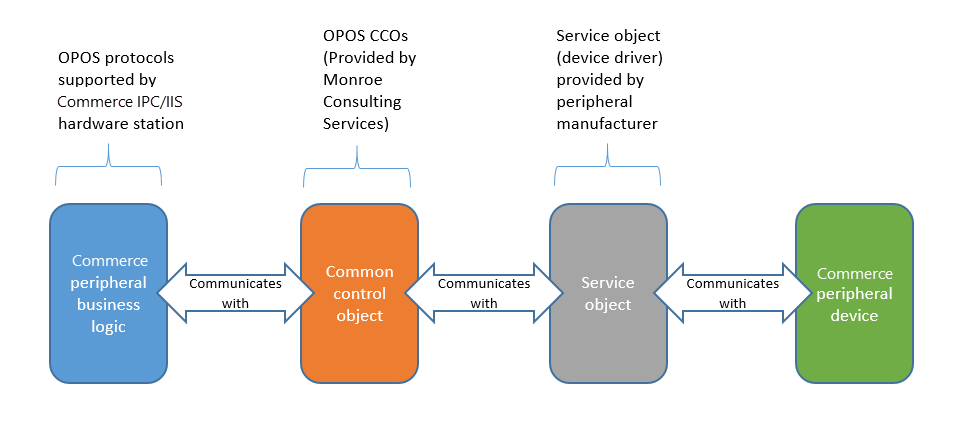 Az OLE for POS OPOS implementációjának támogatása segít garantálni, hogy ha az eszközgyártók és a POS-kiadók megfelelően implementálják a szabványt, a POS-rendszerek és a támogatott eszközök akkor is együtt tudnak működni, ha korábban nem tesztelték őket együtt.
Az OLE for POS OPOS implementációjának támogatása segít garantálni, hogy ha az eszközgyártók és a POS-kiadók megfelelően implementálják a szabványt, a POS-rendszerek és a támogatott eszközök akkor is együtt tudnak működni, ha korábban nem tesztelték őket együtt.
Bankjegy
Az OPOS-támogatás nem garantálja az összes, OPOS-illesztőprogrammal rendelkező eszköz támogatását. A Commerce rendszernek először támogatnia kell az első adott eszköztípust, vagy osztályt az OPOS-on keresztül. Ezenkívül a szolgáltatásobjektumok nem mindig naprakészek a CCO-k a legújabb verziójával. Tudatában kell lennie annak, hogy általánosságban a szolgáltatásobjektumok minősége vegyes.
Windows
A nyugtanyomtatás a pénztárban az OPOS-ra van optimalizálva. Az OPOS általában sokkal gyorsabb, mint a Windows-nyomtatás. Ezért célszerű az OPOS használata, különösen a környezetekben, ahol 40 oszlopos nyugták nyomtatása történik, és a tranzakciós időnek rövidnek kell lennie. A legtöbb eszköz esetében az OPOS vezérlőket fogja használni. Azonban egyes OPOS-nyugtanyomtatók a Windows-illesztőprogramokat is támogatják. A Windows-illesztőprogram használatakor elérheti a legújabb betűtípusokat és az egyes hálózati nyomtatót több pénztárgéphez. Azonban vannak hátrányai is a Windows-illesztőprogramok használatának. Az alábbiakban példa látható a hátrányokra:
- A Windows-illesztőprogramok használatakor megtörténik a képek renderelés a nyomtatás előtt. Ezért a nyomtatás általában lassabb, mint az OPOS-vezérlőket használó nyomtatók esetében.
- A nyomtatón keresztül csatlakoztatott („láncba kötött”) eszközök nem feltétlenül működnek megfelelően a Windows-illesztőprogramok használatakor. Előfordulhat például, hogy a pénztárgépfiók nem nyílik ki, vagy a nyugtanyomtató nem úgy működik, ahogyan azt Ön elvárja.
- Az OPOS emellett változók szélesebb körét támogatja, amelyeket kifejezetten a nyugtanyomtatókhoz terveztek: ilyen például a papírvágás vagy az elismervénynyomtatás.
- A Windows-nyomtatókat az IIS hardverállomás nem támogatja.
Ha OPOS-vezérlők érhetők el a Windows-nyomtatóhoz, amelyet használ, a nyomtatónak még mindig gond nélkül működnie kell a Commerce programmal.
Plug and play eszközök
Ha egy plug and play eszközt olyan Windows operációs rendszerhez csatlakoztat, amely támogatja az adott típusú eszközt, nincs szükség illesztőprogramra ahhoz, hogy az eszköz rendeltetésszerűen használható legyen. Ha például a Windows egy Bluetooth hangszóró eszközt észlel, az operációs rendszer tudja, hogy az eszköz "Hangszóró" osztálytípusú, és hangszóróként kezeli az eszközt. Nincs szükség további beállításra.
A POS-perifériák esetében számos USB-eszköz csatlakoztatható és a Windows operációs rendszer HID-eszközként (Human Interface Devices) ismeri fel. Előfordulhat azonban, hogy a Windows nem tudja meghatározni az eszköz által biztosított képességeket, mivel az eszköz nem adja meg az eszköz osztályát vagy típusát. A Windows 10 rendszerben a vonalkódolvasók és az MSR-ek eszközosztályainak hozzáadása történt meg. Ezért ha egy eszköz azt kommunikálja a Windows 10 rendszernek, hogy a fenti osztályok egyikébe tartozik, a Windows figyeli az eseményeket az eszközről a megfelelő időpontokban.
A Modern POS támogatja az UWP MSR-eket és beolvasókat. Ezért amikor a Modern POS készen áll az ilyen eszközök egyikének bemenetére, és az egyik eszközosztályba tartozó eszköz csatlakoztatva van, az adott eszköz használható. Ha például egy plug and play vonalkódolvasót csatlakoztatunk egy Windows 10-es számítógéphez, és a vonalkódos bejelentkezés a Modern POS számára van beállítva, a vonalkódolvasó aktívvá válik a bejelentkezési oldalon. Nincs szükség további beállításra.
A Windowshoz további POS-perifériák osztályai kerülnek hozzá, például a pénztárgépek és a nyugtanyomtatók osztályai. Az új eszközosztályok támogatása a Modern POS programban függőben van.
Bankjegy
Bizonyos USB-eszközök nem reagálnak vagy megbízhatatlanná válhatnak, ha a Windows 10 energiagazdálkodási funkciója, az USB szelektív felfüggesztése kezeli őket. Ha egy USB-periféria nem reagál, szükség lehet az adott eszköz szelektív felfüggesztési funkciójának letiltására. További információért lásd: A szelektív felfüggesztés engedélyezése.
Billentyűzet ék
A billentyűzet ék eszközök adatokat küldenek a számítógépnek úgy, mintha az adatok a billentyűzeten lettek volna beírva. Ezért alapértelmezés szerint a pénztár aktív mezője megkapja a beolvasott vagy lehúzott adatokat. Bizonyos esetekben ez a viselkedés azt okozhatja, hogy hibás típusú adatok olvasódnak be a nem megfelelő mezőbe. Egy vonalkód például a hitelkártyaadatoknak szánt mezőbe olvasódhat be. Sok esetben a POS-ponton van egy logika, amely meghatározza, hogy a beolvasott vagy lehúzott adat vonalkód vagy kártyahúzás. Ezért az adatok megfelelően kezeli a rendszer. Ha azonban az eszközök nem billentyűzet ék eszközként, hanem OPOS-ként vannak beállítva, akkor nagyobb a kontroll az eszközök adatainak felhasználása felett, mivel több mindent "tudunk" arról az eszközről, amelyről az adatok származnak. A vonalkód-leolvasók adatait például automatikusan vonalkódként ismeri fel a rendszer, és a kapcsolódó bejegyzés megkeresése az adatbázisban könnyebb és gyorsabb, mint ha általános karakterlánc-keresés futna le, úgy, mint a billentyűzet ék eszközök esetében.
Bankjegy
Ha billentyűzetolvasókat használ a POS-ban, akkor úgy kell őket programozni, hogy küldjenek vissza egy soremelést, vagy egy Enter eseményt az utolsó beolvasott karakter után. Ha ez a konfigurálás nem történik meg, akkor a billentyűzetolvasók nem fognak megfelelően működni. Az eszközgyártó által benyújtott dokumentációból tájékozódhat a soremelés esemény hozzáfűzéséről.
Eszköznyomtatók
Az "Eszköz" típusú nyomtatók úgy konfigurálhatók, hogy a felhasználót a számítógéphez konfigurált nyomtató kiválasztására kérjék. Ha egy "Eszköz" típusú nyomtatót konfiguráltak, ha a Modern POS nyomtatási paranccsal találkozik, a felhasználónak ki kell választania egy nyomtatót egy listából. Ez a viselkedés eltér a Windows-illesztőprogramok viselkedésétől, mivel a hardverprofilban a "Windows" nyomtatótípus nem jeleníti meg a felhasználónak a nyomtatók listáját. Ehelyett arra van szükség, hogy egy elnevezett nyomtatót legyen megadva az Eszköznév mezőben.
Hálózat
Hálózati címmel rendelkező pénzfiókok, nyugtanyomtatók és fizetési terminálok hálózaton keresztül is használhatók vagy a Modern POS for Windows alkalmazásba beépített folyamatközi kommunikációs (IPC) hardverállomáson keresztül, vagy az IIS-hardverállomáson át más Modern POS-ügyfelek esetében.
Hardverállomás-telepítési lehetőségek
Kijelölt
A korszerű POS-ügyfelek esetében a Windows és az Android Dedikált vagy beépített hardverállomásokat tartalmaz. Ezek az ügyfelek közvetlenül tudnak kommunikálni a perifériákkal az alkalmazásokba épített üzleti logikát használva. Az Android alkalmazás csak hálózati eszközöket támogat. A Android perifériatámogatással kapcsolatos további információkért látogasson el a POS hibrid alkalmazás beállítása a Android és a iOS oldalon című cikkre.
A dedikált hardverállomás használatához kövesse az alábbi lépéseket.
- Hozzárendelhet egy hardverprofilt egy olyan pénztárgéphez, amely a Modern POS for Windows vagy a Android alkalmazást használja.
- Hozzon létre egy "Dedikált" típusú hardverállomást ahhoz az üzlethez, ahol a pénztárgépet használni fogják.
- Nyissa meg a Modern POS-t nem fiók nélküli módban, és a Hardverállomások kezelése művelettel kapcsolja be a hardverállomások képességeit. A dedikált hardverállomás alapértelmezés szerint aktív lesz.
- Jelentkezzen ki a Modern POS-ból. Ezután jelentkezzen be újra, és nyisson műszakot. A hardverprofilban konfigurált perifériák mostantól használhatók lesznek.
Bankjegy
Csak egyetlen hardverállomásra van szüksége a Dedicated típusú rekorddal. Ne állítson be hardverprofilt vagy EFT-értéket a rekordon; az értékek a POS-regiszter űrlapon lesznek beállítva.
Megosztott
Néha "IIS" hardverállomásként is említik, az "IIS" arra utal, hogy a POS-alkalmazás a Microsoft Internet Information Services-en keresztül csatlakozik a hardverállomáshoz. A pénztáralkalmazás az IIS-hardverállomáshoz webes szolgáltatásokon át csatlakozik, amelyek azon a számítógépen futnak, amelyhez az eszközök kapcsolódnak. Megosztott hardverállomás használatakor a hardverállomáshoz csatlakozó perifériákat bármely pénztárgép használhatja, amely ugyanazon a hálózaton van, mint az IIS-hardverállomás. Mivel csak a Modern POS for Windows és az Android tartalmazza a perifériák beépített támogatását, minden más Modern POS alkalmazásnak az IIS-hardverállomást kell használnia a kommunikációhoz a hardverprofilban konfigurált pénztárperifériákkal. Emiatt az IIS-hardverállomás minden egyes példányához szükség van egy számítógépre, amely az eszközökkel kommunikáló webes szolgáltatást és alkalmazást futtatja.
A megosztott hardverállomás használható arra, hogy több értékesítési pont ügyfél számára lehetővé tegye a perifériák megosztását, vagy arra, hogy egyetlen értékesítési ponthoz tartozó perifériák elkötelezett készletét kezelje.
Amikor egy hardvereszköz használható a perifériák több POS-ügyfél közötti megosztásának támogatására, csak a pénzfiókok, a nyugta- és a kifizetési terminálok használhatók. Önálló vonalkódolvasók, MSR-ek, sorkijelzők, mérlegek vagy más eszközök közvetlenül nem csatlakoztathatók. Ellenkező esetben ütközés történik, amikor több pénztáreszköz próbálja egyszerre igényelni ugyanazokat a perifériákat. A konfliktusok kezelése a támogatott eszközök esetében a következőképpen történik:
- Pénztárfiók - A pénztárfiók megnyitása a készüléknek küldött eseményen keresztül történik. Problémák merülhetnek fel, ha a pénztárgépfiókot akkor hívják meg, amikor a fiók már nyitva van. A megosztott hardverállomás-konfigurációban használt pénztárgépfiókot a hardverprofilban a Megosztott értékre kell állítani. Ez a beállítás megakadályozza, hogy a pénztár ellenőrizze azt, hogy a pénztárfiók már nyitva van-e, amikor a megnyitás parancsot küldi.
- Bizonylatnyomtató - Ha a hardverállomásnak egyszerre két bizonylatnyomtatási parancsot küldenek, az egyik parancs elveszhet, az eszköztől függően. Egyes eszközöknek belső memóriája vagy készletezési funkciója van, amely megakadályozhatja a probléma előfordulását. Ha egy nyomtatási parancs nem sikeres, a pénztáros hibaüzenetet kap, és újra megpróbálhatja kiadni a nyomtatási parancsot a pénztárról.
- Fizetési terminál - Ha a pénztáros olyan fizetési terminálon próbál tranzakciót beadni, amely már használatban van, egy üzenet értesíti a pénztárost, hogy a terminál használatban van, és kéri, hogy később próbálja meg újra. A pénztárosok általában látják, hogy a terminál már használatban van, és várnak, amíg a másik tranzakció befejeződik, mielőtt újra próbálkoznának.
A jövőbeli programverziók egyik tervezett funkciója annak az ellenőrzése, hogy nem támogatott eszközök vannak-e beállítva egy megosztott hardverállomáshoz hozzárendelt hardverprofilhoz. Ha az ellenőrzés nem támogatott eszközöket érzékel, a felhasználó kap egy üzenetet, amely arról tájékoztatja, hogy az eszközök nem támogatottak a megosztott hardverállomásokhoz. Megosztott hardverállomások esetében a Kiválasztás fizetéskor beállítás beállítása Igen a pénztárgép szintjén. A pénztárfelhasználó kérést kap a hardverállomás kiválasztására, amikor fizetést választanak egy tranzakciókhoz a pénztárgépen. Ha a hardverállomás kijelölése csak a fizetés idején történik, a hardverállomás kiválasztása közvetlenül a mobil forgatókönyvek pénztár-munkafolyamatához adódik hozzá. További előny, hogy a fizetési terminál sorkijelzője nem használt a megosztott forgatókönyvek esetében. Ha a fizetési terminált használják sorkijelzőként, más felhasználók számára a terminál zárolva lehet a tranzakció befejezéséig. Mobil forgatókönyvek esetében sorok adódhatnak hozzá a tranzakcióhoz hosszabb időszakra vonatkozóan. Ezért a Kiválasztás fizetéskor kapcsoló szükséges az eszköz optimális rendelkezésre állásának biztosítása érdekében.
Hálózati perifériák
A hardverprofilban levő eszközök hálózati megjelölése lehetővé teszi a pénzfiókok, nyugtanyomtatók és fizetési terminálok hálózati kapcsolaton keresztül való csatlakoztatását.
Modern POS for Windows
Két helyen lehet megadni a hálózati perifériákhoz tartozó IP-címeket. Ha a Modern POS Windows-ügyfél hálózati perifériák egyetlen készletet használja, az IP-címeket az eszközökhöz a Művelet panel IP-konfiguráció beállításának segítségével adja a pénztárgéphez. Az olyan hálózati eszközök esetében, amelyeken több pénztárgép osztozik, a hozzárendelt hálózati eszközökkel rendelkező hardverprofil közvetlenül rendelhető egy megosztott hardverállomáshoz. Az IP-címek hozzárendeléséhez jelölje ki a hardverállomást az Üzletek oldalon, és alkalmazza az IP-konfiguráció lehetőséget a Hardverállomások szakaszban a hardverállomáshoz hozzárendelt hálózati eszközök megadásához. Az olyan hardverállomásoknál, amelyek csak hálózati eszközökkel rendelkeznek, nem kell telepíteni magát a hardverállomást. Ebben az esetben a hardverállomásra csak ahhoz van szükség, hogy fogalmi szinten csoportosítsuk a hálózati címmel rendelkező eszközöket a helyük szerint az üzletben.
Cloud POS és modern POS a iOS
A fizikailag csatlakoztatott és hálózati címmel rendelkező perifériákat működtető logika a hardverállomásban található. Ezért a Modern POS for Windows és Android kivételével az összes ügyfél esetében egy IIS-hardverállomást kell telepíteni és aktiválni ahhoz, hogy a pénztár kommunikálhasson a perifériákkal, függetlenül attól, hogy a perifériák fizikailag csatlakoztatottak egy hardverállomáshoz, vagy a hálózaton keresztül vannak megcímezve.
Beállítás és konfigurálás
Hardverállomás-telepítés
Az IIS hardverállomás telepítésére vonatkozó útmutatást a Hardverállomás konfigurálása és telepítése című témakörben talál.
Modern POS for Windows telepítés és beállítás
További információ: A (MPOS) konfigurálása, telepítése és aktiválása.
Modern POS a Android és a iOS weboldalon történő beállítás és konfiguráció számára
További információkért lásd: POS hibrid alkalmazás beállítása a Android és a iOSoldalon.
OPOS-eszköz telepítése és beállítása
További információért a OPOS-összetevőkről lásd a dokumentum „Támogatott interfészek” részét. Az OPOS-illesztőprogramokat általában az eszköz gyártója biztosítja. Az OPOS-eszközillesztő a telepítésekor egy kulcsot ad a Windows beállításjegyzékéhez a következő helyek egyikén:
- 32 bites rendszer: HKEY_LOCAL_MACHINE\SOFTWARE\OLEforRetail\ServiceOPOS
- 64 bites rendszer: HKEY_LOCAL_MACHINE\SOFTWARE\WOW6432Node\OLEforRetail\ServiceOPOS
A ServiceOPOS beállításjegyzék-helyen belül a konfigurált eszközök az OPOS-eszközosztály szerint vannak rendezve. A rendszer több eszköz-illesztőprogramot ment.
Támogatott forgatókönyvek hardverállomás-típus szerint
Ügyfelek támogatása – IPC-hardverállomás kontra IIS-hardverállomás
A következő táblázat a támogatott topológiákat és telepítési forgatókönyveket mutatja.
| Ügyfél | IPC-hardverállomás | IIS-hardverállomás |
|---|---|---|
| Windows alkalmazás | Igen | Igen |
| Felhő pénztár | Nem | Igen |
| Android | Igen | Igen |
| iOS | Nem | Igen |
Hálózati perifériák
A Modern POS for Windows és Android alkalmazásba beépített hardverállomás segítségével közvetlenül támogathatók a hálózati perifériák. Az összes többi ügyfél esetében telepíteni kell az IIS-hardverállomást.
| Ügyfél | IPC-hardverállomás | IIS-hardverállomás |
|---|---|---|
| Windows alkalmazás | Igen | Igen |
| Felhő pénztár | Nem | Igen |
| Android | Igen | Igen |
| iOS | Nem | Igen |
Támogatott eszköztípusok hardverállomás-típus szerint
Modern POS for Windows IPC (beépített) hardverállomással
| Támogatott eszközosztály | Támogatott interfészek |
|---|---|
| Nyomtató |
|
| 2. nyomtató |
|
| Sor megjelenítése | OPOS |
| Két kijelző | Windows-illesztőprogram |
| MSR |
|
| Kiállító |
|
| 2. fiók |
|
| Leolvasó |
|
| 2. leolvasó |
|
| Lépték | OPOS |
| PIN-billentyűzet | OPOS (A támogatás nyújtása a fizetési csatlakoztató testreszabásával történik.) |
| Aláírás rögzítése | OPOS |
| Fizető terminál |
|
Minden Modern POS-ügyfél, amely vállalt „megosztott” IIS hardverállomással rendelkezik
Bankjegy
Amikor az IIS hardverállomás "elkötelezett", a POS-ügyfél és a hardverállomás között egy az egyhez kapcsolat áll fenn.
| Támogatott eszközosztály | Támogatott interfészek |
|---|---|
| Nyomtató |
|
| 2. nyomtató |
|
| Sor megjelenítése | OPOS |
| MSR | OPOS |
| Kiállító |
|
| 2. fiók |
|
| Leolvasó | OPOS |
| 2. leolvasó | OPOS |
| Lépték | OPOS |
| PIN-billentyűzet | OPOS (A támogatás nyújtása a fizetési csatlakoztató testreszabásával történik.) |
| SIG rögzítés | OPOS |
| Fizető terminál |
|
Minden olyan Modern POS-ügyfél, amely egy IIS hardverállomáson osztozik
Bankjegy
Ha az IIS-hardverállomás „megosztott”, több eszköz egyszerre használhatja a hardverállomást. Ebben az esetben csak az alábbi táblázatban felsorolt eszközöket kell használnia. Ha megpróbál megosztani a listában nem szereplő eszközöket, például vonalkódolvasókat és MSR-eket, hiba fordul elő, ha több eszköz próbálja magának igényelni ugyanazt a perifériát. A jövőben az ilyen konfigurációkat kifejezetten tiltani fogjuk.
| Támogatott eszközosztály | Támogatott interfészek |
|---|---|
| Nyomtató |
|
| 2. nyomtató |
|
| Kiállító |
|
| 2. fiók |
|
| Fizető terminál |
|
Konfiguráció a támogatott forgatókönyvekhez
A hardverprofilok létrehozásával kapcsolatos további tudnivalókat lásd: Perifériák csatlakoztatása a pénztárhoz (POS).
Modern POS for Windows IPC (beépített) hardverállomással
Ez a konfigurációban a leggyakoribb konfiguráció a hagyományos, rögzített pénztárgépek esetében. Ennek a forgatókönynek az esetében a hardverprofil-adatok közvetlenül a pénztárgéphez vannak rendelve. Az EFT-terminálszám szintén a pénztárgépen kell beállítani. A konfiguráció beállításához kövesse az alábbi lépéseket:
Hozzon létre egy hardverprofilt, amelyben minden szükséges periféria konfigurálva van.
Képezze le a hardverprofilt a pénztárgépre.
Hozzon létre egy Dedikált típusú hardverállomást az üzlethez, ahol a pénztárgépet használni fogja. A leírás opcionális.
Bankjegy
A hardverállomás többi tulajdonságát nem kell beállítani. Minden más szükséges információ, például a hardverprofil, a pénztárgépből származik.
Ugorjon a Kiskereskedelem és kereskedelem > Kiskereskedelem és kereskedelem informatika > Elosztási ütemezés pontra.
Válassza ki az 1090 elosztási ütemezést az új hardverprofil és az üzlet szinkronizálásához. Válassza a Futtatás most lehetőséget a módosítások POS-szal való szinkronizálásához.
Válassza ki az 1040 elosztási ütemezést az új hardverállomás és az üzlet szinkronizálásához. Válassza a Futtatás most lehetőséget a módosítások POS-szal való szinkronizálásához.
Telepítse és aktiválja a Modern POS for Windows alkalmazást.
Indítsa el a Modern POS for Window alkalmazást, és kezdje el használni a kapcsolódó perifériaeszközöket.
Modern POS for Android IPC (beépített) hardverállomással
Újdonság a 10.0.8-as verzióban - Az Epson hálózati nyomtatók és az ezekhez a nyomtatókhoz DK porton keresztül csatlakoztatott pénztárgépek mostantól támogatottak a Modern POS for Android alkalmazásban. A részletekért látogasson el a POS hibrid alkalmazás beállítása a Android és a iOS oldalon található cikkre.
Minden Modern POS-ügyfél, amely vállalt, megosztott IIS hardverállomással rendelkezik
Ez a konfiguráció minden Modern POS ügyféllel használható, amelynek olyan hardverállomása van, amelyet kizárólag egy pénztárgép használ. A konfiguráció beállításához kövesse az alábbi lépéseket:
Hozzon létre egy hardverprofilt, amelyben minden szükséges periféria konfigurálva van.
Hozzon létre egy Dedikált típusú hardverállomást az üzlethez, ahol a pénztárgépet használni fogja.
A dedikált hardverállomáson állítsa be a következő tulajdonságokat:
Hosztnév - Annak a számítógépnek a neve, amelyen a hardverállomás futni fog.
Bankjegy
A Cloud POS felhő képes a localhost feloldására, hogy meghatározza a helyi számítógépet, amelyen a Cloud POS fut. Azonban a tanúsítványnak, amely ahhoz szükséges, hogy a hardverállomás és a Cloud POS párosítható legyen, szintén a „Localhost” számítógépnevet kell tartalmaznia. A problémák elkerülése érdekében azt javasoljuk, hogy szükség szerint listázza az üzlet minden dedikált hardverállomásának egy-egy példányát. Minden hardverállomás esetében az állomásnévnek annak a számítógépnek a nevének kell lennie, ahol a hardverállomás telepítve lesz.
Port - A port, amelyet a hardverállomás a Modern POS klienssel való kommunikációhoz használ.
Hardverprofil - Ha a hardverprofil nincs megadva a hardverállomáson, akkor a regiszterhez rendelt hardverprofil kerül felhasználásra.
EFT POS-szám - Az EFT terminál azonosítója, amelyet az EFT-engedélyek küldésekor használnak. Ezt az azonosítót a hitelkártya-feldolgozó biztosítja.
Csomag neve - A hardverállomás csomagja, amelyet a hardverállomás telepítésekor használni kell.
Ugorjon a Kiskereskedelem és kereskedelem > Kiskereskedelem és kereskedelem informatika > Elosztási ütemezés pontra.
Válassza ki az 1090 elosztási ütemezést az új hardverprofil és az üzlet szinkronizálásához. Válassza a Futtatás most lehetőséget a módosítások POS-szal való szinkronizálásához.
Válassza ki az 1040 elosztási ütemezést az új hardverállomás és az üzlet szinkronizálásához. Válassza a Futtatás most lehetőséget a módosítások POS-szal való szinkronizálásához.
Telepítse a hardverállomást. A hardverállomás telepítésével kapcsolatos további tudnivalókért lásd: A Retail Hardware Station konfigurálása és telepítése.
Telepítse és aktiválja a Modern POS alkalmazást. A Modern POS telepítésével kapcsolatos további tudnivalókért lásd: A Modern pénztár (MPOS) konfigurálása, telepítése és aktiválása.
Jelentkezzen be a Modern POS alkalmazásba, és válassza a Nem pénztárgépfiókkal kapcsolatos művelet végrehajtása lehetőséget+.
Indítsa el a Hardverállomások kezelése művelet.
Válassza a Kezelés lehetőséget.
A hardverállomás kezelése lapon kapcsolja be a hardverállomást.
Válassza ki a használni kívánt hardverállomást, majd válassza a Párosítás lehetőséget.
A hardverállomás párosítása után válassza a Bezárás lehetőséget.
A hardverállomás kiválasztása lapon válassza ki a legutóbb kiválasztott hardverállomást, hogy aktívvá tegye.
Minden Modern POS-ügyfél, amely megosztott IIS-hardverállomással rendelkezik
Ez a konfiguráció minden olyan Modern POS-ügyfél esetében használható, amely hardverállomásokat oszt meg más eszközökkel. A konfiguráció beállításához kövesse az alábbi lépéseket:
Hozzon létre egy hardverprofilt, amelyben a szükséges perifériák konfigurálva vannak.
Hozzon létre egy Megosztott típusú hardverállomást az üzlethez, ahol a pénztárgépet használni fogja.
A megosztott hardverállomáson állítsa be a következő tulajdonságokat:
- Hosztnév - Annak a számítógépnek a neve, amelyen a hardverállomás futni fog.
- Leírás - Szöveg, amely segít azonosítani a hardverállomást, mint például a Visszavétel vagy az üzlet elülső része.
- Port - A port, amelyet a hardverállomás a Modern POS klienssel való kommunikációhoz használ.
- Hardverprofil - Megosztott hardverállomások esetén minden hardverállomásnak rendelkeznie kell egy hardverprofillal. A hardverprofilok megoszthatók a hardverállomások között, de hozzá kell rendelni őket minden egyes hardverállomáshoz. Ezen kívül megosztott műszakok használatát javasoljuk, ha ugyanazt a megosztott hardverállomást több eszköz használja. A megosztott műszak beállításához lépjen a Kiskereskedelem és kereskedelem > Csatorna beállítása > POS beállítás > POS profilok > Hardverprofilok. Minden megosztott hardverprofil esetében válassza ki a pénztárfiókot, és állítsa a Megosztott műszakfiók beállítást Igen értékre.
- EFT POS-szám - Az EFT terminál azonosítója, amelyet az EFT-engedélyek küldésekor használnak. Ezt az azonosítót a hitelkártya-feldolgozó biztosítja.
- Csomag neve - A hardverállomás csomagja, amelyet a hardverállomás telepítésekor használni kell.
Az üzletben szükséges minden további hardverállomás esetében ismételje meg a 2. és 3. lépést.
Ugorjon a Kiskereskedelem és kereskedelem > Kiskereskedelem és kereskedelem informatika > Elosztási ütemezés pontra.
Válassza ki az 1090 elosztási ütemezést az új hardverprofil és az üzlet szinkronizálásához. Válassza a Futtatás most lehetőséget a módosítások POS-szal való szinkronizálásához.
Válassza ki az 1040 elosztási ütemezést az új hardverállomás és az üzlet szinkronizálásához. Válassza a Futtatás most lehetőséget a módosítások POS-szal való szinkronizálásához.
Telepítse a hardverállomás minden, a 2. és 3. lépésben beállított gazdagépen. A hardverállomás telepítésével kapcsolatos további tudnivalókért lásd: A Retail Hardware Station konfigurálása és telepítése.
Telepítse és aktiválja a Modern POS alkalmazást. A Modern POS telepítésével kapcsolatos további tudnivalókért lásd: A Modern pénztár (MPOS) konfigurálása, telepítése és aktiválása.
Jelentkezzen be a Modern POS alkalmazásba, és válassza a Nem pénztárgépfiókkal kapcsolatos művelet végrehajtása lehetőséget+.
Indítsa el a Hardverállomások kezelése művelet.
Válassza a Kezelés lehetőséget.
A hardverállomás kezelése lapon kapcsolja be a hardverállomást.
Válassza ki a használni kívánt hardverállomást, majd válassza a Párosítás lehetőséget.
Minden, a Modern POS által használt hardverállomás esetében ismételje meg a 14. lépést.
Miután az összes szükséges hardverállomás párosítása megtörtént, válassza a Bezárás lehetőséget.
A hardverállomás kiválasztása lapon válassza ki a legutóbb kiválasztott hardverállomást, hogy aktívvá tegye.
Bankjegy
Ha az eszközök gyakran használnak különböző hardverállomásokat, a Modern POS alkalmazást ajánlott úgy beállítani, hogy a hardverállomás kiválasztását kérje a pénztárosoktól a fizetési folyamat kezdetén. Ugorjon a Kiskereskedelem és kereskedelem > Csatorna beállítása > Pénztár beállítása > Pénztárgépek pontra. Jelölje ki a pénztárgépet, és állítsa be a Kiválasztás fizetéskor opciót az Igen értékre. Használja a 1090 elosztási ütemezést a módosítások szinkronizálására a csatornaadatbázisba.
Bővíthetőség
A hardverállomás bővítési forgatókönyveivel kapcsolatos tudnivalókat lásd a POS integrálása új hardvereszközrel, és bővítménytelepítő generálása.
Biztonság
Az aktuális biztonsági előírások szerint a következő beállításokat lehet éles környezetben lehet használni:
Hardverállomás telepítője
A hardverállomás-telepítő automatikusan végrehajtja ezeket a jegyzékmódosításokat az önkiszolgáló telepítés részeként.
- A Secure Sockets Layer (SSL) használatát le kell tiltani.
- Csak a Transport Layer Security (TLS) 1.2-es verzióját (vagy a jelenlegi legmagasabb verziót) kell engedélyezni és használni.
SSL és TLS
Alapértelmezés szerint az SSL és a TLS összes verziója le van tiltva, a TLS 1.2 kivételével. Ezen értékek szerkesztéséhez vagy engedélyezéséhez kövesse a következő lépéseket: 1. Nyomja meg a Windows logó billentyű+R billentyűkombinációt a Futtatás ablak megnyitásához. 2. A Megnyitás mezőbe írja be a Regedit parancsot, majd válassza az OK lehetőséget. 3. Ha megjelenik a Felhasználói fiókvezérlés üzenetmező, válassza az Igen lehetőséget. 4. A Registry Editor ablakban navigáljon a HKEY_LOCAL_MACHINESystemCurrentControlSetSecurityProvidersSCHANNELProtocols helyre. A következő kulcsok automatikusan be lettek írva, hogy csak a TLS 1.2-t engedélyezzék: - TLS 1.2Server:Enabled=1 - TLS 1.2Server:DisabledByDefault=0 - TLS 1.2Client:Enabled=1 - TLS 1.2Client:DisabledByDefault=0 - TLS 1.1Server:Enabled=0 - TLS 1.1Client:Enabled=0 - TLS 1.0Server:Enabled=0 - TLS 1.0Client:Enabled=0 - SSL 3.0Server:Enabled=0 - SSL 3.0Client:Enabled=0 - SSL 2.0Server:Enabled=0 - SSL 2.0Client:Enabled=0
- Nem szabad további hálózati portokat megnyitni, kivéve, ha ismert, meghatározott okokból szükségesek.
- A forrásokat átfogó erőforrás-megosztást le kell tiltani, és meg kell határozni az engedélyezett, elfogadott forrásokat.
- Csak megbízható tanúsítványszolgáltatók használhatók a hardverállomást futtató számítógépeken használt tanúsítványok beszerezéséhez.
Bankjegy
Nagyon fontos az IIS biztonsági irányelvek és a Payment Card Industry (PCI) követelmények áttekintése.
Perifériaszimulátor
Információért lásd: Commerce rendszer Periféria-szimulátora.
Microsoft által tesztelt perifériaeszközök
IPC (beépített) hardverállomás
A következő perifériákat a Modern POS for Windows beépített IPC-hardverállomásnak használatával tesztelték.
Nyomtató
| Gyártó | Típus | Interfész | Megjegyzések |
|---|---|---|---|
| Epson | TM-T88V | OPOS | |
| Epson | TM-T88IV | OPOS | |
| Epson | TM-T88VI | OPOS | |
| HP | H300 | OPOS | Tápellátású USB |
| Csillag | TSP650II | Egyéni | Hálózaton keresztül csatlakozó |
| Csillag | mPOP | OPOS | Bluetooth-kapcsolattal csatlakozó |
| Toshiba | HSP100 | OPOS | |
| Toshiba | HSP150 | OPOS |
Bankjegy
A beépített hardverállomás esetén a TSP 100 nyomtató nem támogatott. A beépített hardverállomás 64 bites folyamatot használ, amely nem kompatibilis a meglévő Star TP 100-illesztőprogramokkal.
Vonalkódolvasó
| Gyártó | Típus | Interfész | Megjegyzések |
|---|---|---|---|
| Datalogic | Magellan 8400 | OPOS | |
| Honeywell | 1900 | UWP | |
| HP-integrált | E1L07AA | OPOS | |
| Szimbólum | LS2208 | OPOS |
Fizetési terminálok és PIN-kódok
Dynamics 365 Commerce egy kész megoldást kínál az Adyen fizetési szolgáltatásokkal való integrációhoz. A Dynamics 365 Payment Connector for Adyen az eszköz-agnosztikus Adyen Payment Terminal alkalmazásprogramozási felületet (API) használja, és képes együttműködni az összes olyan fizetési terminállal, amelyet ez az API támogat. A támogatott fizetési terminálok teljes listáját lásd: Adyen POS terminálok.
Egyéni csatlakozó létrehozásával más fizetési szolgáltatókat is használhat a Dynamics 365 Commerce oldalon. Bármely, a fizetési szolgáltató által támogatott fizetési terminál használható a Dynamics 365 Commerce oldalon. Hasonlóképpen, a Dynamics 365 Commerce lehetővé teszi bármely fizetési eszköz integrációs modelljét, amelyet a fizetési szolgáltató támogat, például helyi IP, felhő API vagy közvetlen kapcsolat (például USB-n keresztül) a POS-hez. További információért lásd: Végponttól végpontig tartó fizetési integráció létrehozása fizetési terminálhoz.
Pénztárfiók
| Gyártó | Típus | Interfész | Megjegyzések |
|---|---|---|---|
| Csillag | mPOP | OPOS | Bluetooth-kapcsolattal csatlakozó |
| APG | Atwood | Egyéni | Hálózaton keresztül csatlakozó |
| Star | SMD2-1317 | OPOS | |
| HP | QT457AA | OPOS | |
| Epson | Egyéni | Összekapcsolva az Epson nyomtatóval DK porton keresztül |
Sor megjelenítése
| Gyártó | Típus | Interfész | Megjegyzések |
|---|---|---|---|
| Epson | DM-D110 | OPOS | |
| HP | T-sorozat | OPOS |
Aláírás rögzítése
| Gyártó | Típus | Interfész | Megjegyzések |
|---|---|---|---|
| Scriptel | ST1550 | OPOS |
Lépték
| Gyártó | Típus | Interfész | Megjegyzések |
|---|---|---|---|
| Datalogic | Magellan 8400 | OPOS |
MSR
| Gyártó | Típus | Interfész | Megjegyzések |
|---|---|---|---|
| Magtek | 21073075 | UWP | |
| Magtek | 21073062 | OPOS | |
| HP | IDRA-334133 | OPOS |
Dedikált IIS-hardverállomás
A következő perifériákat dedikált (nem megosztott) IIS-hardverállomás használatával tesztelték, a Modern POS for Windows és a Cloud POS alkalmazással.
Nyomtató
| Gyártó | Típus | Interfész | Megjegyzések |
|---|---|---|---|
| Epson | TM-T88V | OPOS | |
| Epson | TM-T88IV | OPOS | |
| HP | H300 | OPOS | Tápellátású USB |
| Csillag | TSP650II | Egyéni | Hálózaton keresztül csatlakozó |
| Csillag | mPOP | OPOS | Bluetooth-kapcsolattal csatlakozó |
| Toshiba | HSP100 | OPOS | |
| Toshiba | HSP150 | OPOS |
Vonalkódolvasó
| Gyártó | Típus | Interfész | Megjegyzések |
|---|---|---|---|
| Datalogic | Magellan 8400 | OPOS | |
| HP-integrált | E1L07AA | OPOS | |
| Szimbólum | LS2208 | OPOS |
Fizetési terminálok és PIN-kódok
Dynamics 365 Commerce egy kész megoldást kínál az Adyen fizetési szolgáltatásokkal való integrációhoz. A Dynamics 365 Payment Connector for Adyen az eszköz-agnosztikus Adyen Payment Terminal API-t használja, és képes együttműködni az összes olyan fizetési terminállal, amelyet ez az API támogat. A támogatott fizetési terminálok teljes listáját lásd: Adyen POS terminálok.
Egyéni csatlakozó létrehozásával más fizetési szolgáltatókat is használhat a Dynamics 365 Commerce oldalon. Bármely, a fizetési szolgáltató által támogatott fizetési terminál használható a Dynamics 365 Commerce oldalon. Hasonlóképpen, a Dynamics 365 Commerce lehetővé teszi bármely fizetési eszköz integrációs modelljét, amelyet a fizetési szolgáltató támogat, például helyi IP, felhő API vagy közvetlen kapcsolat (például USB-n keresztül) a POS-hez. További információért lásd: Végponttól végpontig tartó fizetési integráció létrehozása fizetési terminálhoz.
Pénztárfiók
| Gyártó | Típus | Interfész | Megjegyzések |
|---|---|---|---|
| APG | Atwood | Egyéni | Hálózaton keresztül csatlakozó |
| Star | SMD2-1317 | OPOS | |
| HP | QT457AA | OPOS | |
| Epson | Egyéni | Összekapcsolva az Epson nyomtatóval DK porton keresztül |
Sor megjelenítése
| Gyártó | Típus | Interfész | Megjegyzések |
|---|---|---|---|
| HP-integrált | G6U79AA | OPOS | |
| Epson | M58DC | OPOS |
Aláírás rögzítése
| Gyártó | Típus | Interfész | Megjegyzések |
|---|---|---|---|
| Scriptel | ST1550 | OPOS |
Lépték
| Gyártó | Típus | Interfész | Megjegyzések |
|---|---|---|---|
| Datalogic | Magellan 8400 | OPOS |
MSR
| Gyártó | Típus | Interfész | Megjegyzések |
|---|---|---|---|
| Magtek | 21073075 | UWP | |
| Magtek | 21073062 | OPOS | |
| HP | IDRA-334133 | OPOS |
Megosztott IIS-hardverállomás
A következő perifériákat megosztott IIS-hardverállomás használatával tesztelték, a Modern POS for Windows és a Cloud POS alkalmazással.
Bankjegy
Csak egy nyomtató, fizetési terminál és pénzfiók támogatott.
Nyomtató
| Gyártó | Típus | Interfész | Megjegyzések |
|---|---|---|---|
| Epson | TM-T88V | OPOS | |
| Epson | TM-T88IV | OPOS | |
| HP | H300 | OPOS | Tápellátású USB |
| Csillag | mPOP | OPOS | Bluetooth-kapcsolattal csatlakozó |
| Toshiba | HSP100 | OPOS | |
| Toshiba | HSP150 | OPOS |
Fizetési terminál
Dynamics 365 Commerce egy kész megoldást kínál az Adyen fizetési szolgáltatásokkal való integrációhoz. A Dynamics 365 Payment Connector for Adyen az eszköz-agnosztikus Adyen Payment Terminal API-t használja, és képes együttműködni az összes olyan fizetési terminállal, amelyet ez az API támogat. A támogatott fizetési terminálok teljes listáját lásd: Adyen POS terminálok.
Egyéni csatlakozó létrehozásával más fizetési szolgáltatókat is használhat a Dynamics 365 Commerce oldalon. Bármely, a fizetési szolgáltató által támogatott fizetési terminál használható a Dynamics 365 Commerce oldalon. Hasonlóképpen, a Dynamics 365 Commerce lehetővé teszi bármely fizetési eszköz integrációs modelljét, amelyet a fizetési szolgáltató támogat, például helyi IP, felhő API vagy közvetlen kapcsolat (például USB-n keresztül) a POS-hez. További információért lásd: Végponttól végpontig tartó fizetési integráció létrehozása fizetési terminálhoz.
Pénztárfiók
| Gyártó | Típus | Interfész | Megjegyzések |
|---|---|---|---|
| APG | Atwood | Egyéni | Hálózaton keresztül csatlakozó |
| Star | SMD2-1317 | OPOS | |
| HP | QT457AA | OPOS | |
| Epson | Egyéni | Összekapcsolva az Epson nyomtatóval DK porton keresztül |
Hibaelhárítás
A Modern POS észleli a hardverállomást a kiválasztási listájában, de nem tudja befejezni a párosítást
Megoldás: Ellenőrizze a lehetséges hibapontok alábbi listáját:
- A Modern POS rendszert futtató számítógép megbízik a tanúsítványban, amely a hardverállomást futtató számítógépen fut.
- A telepítő ellenőrzéséhez egy webböngészőben nyissa meg a következő URL-címet: https://<Számítógép neve>:<Port száma>/HardwareStation/ping.
- Ez az URL-cím egy ping segítségével ellenőrzi, hogy a számítógép elérhető, és a böngésző jelzi, hogy a tanúsítvány megbízható-e. (Például a címsorban Microsoft Edge megjelenik egy zárolási szimbólum. Ennek a szimbólumnak a kiválasztásakor ellenőrzi, Microsoft Edge hogy a tanúsítvány jelenleg megbízható-e. A tanúsítványt a megjelenő tanúsítvány részleteinek megtekintésével telepítheti a helyi számítógépre.)
- A hardverállomást futtató számítógépen a hardverállomás által használt port megnyílik a tűzfalon.
- A hardverállomás megfelelően telepítette a kereskedői számla adatait a Kereskedői adatok telepítése eszköz segítségével, amely a hardverállomás telepítőjének a végén fut.
A Modern POS nem tudja észlelni a hardverállomást a kiválasztási listájában
Megoldás: A következő tényezők bármelyike okozhatja ezt a problémát:
- A hardverállomást nem megfelelően állították be a központban. További információért lásd: Kiskereskedelmi hardverállomás konfigurálása és telepítése.
- A feladatok még nem futottak a csatornakonfiguráció frissítéséhez. Ebben az esetben futtassa az 1070-es munkát a csatorna konfigurálására.
A Modern POS nem tükrözi az új pénzfiók-beállításokat
Megoldás: Zárja be az aktuális köteget. A pénzfiókon végrehajtott módosítások nem frissülnek a Modern POS alkalmazásban az aktuális köteg lezárásáig.
A Modern POS a perifériákkal kapcsolatos hibát jelez
Megoldás: Íme néhány tipikus oka ennek a problémának:
Győződjön meg arról, hogy bezárta a többi eszköz-illesztőprogram konfigurációs segédprogramot. Ha ezek a segédprogramok nyitva vannak, megakadályozhatják, hogy a Modern POS vagy a hardverállomás átvegye az eszköz vezérlését.
Ha a periférián több pénztáreszköz osztozik, győződjön meg arról, hogy a következő kategóriák valamelyikébe tartozik:
- Pénzfiók
- Nyugtanyomtató
- Fizető terminál
Ha a periféria nem tartozik egyik fenti kategóriába sem, a hardverállomás nem teszi lehetővé a periféria megosztását több pénztáreszköz között.
Néha az eszköz-illesztőprogramok okozzák azt, hogy a Common Control Object (CCO) összetevők nem működnek megfelelően. Ha az eszközt nemrégiben telepítették, de nem működik megfelelően, vagy más problémák merülnek fel, gyakran megoldhatja a problémát a CCO-k újratelepítésével. A CCO-k letöltéséhez látogasson el ide: http://monroecs.com/oposccos_current.htm.
Ha gyakran módosítja a perifériákat tesztelés és hibaelhárítás közben, előfordulhat, hogy alaphelyzetbe kell állítania az IIS-t ahelyett, hogy megvárná a gyorsítótár frissítését. Az ISS alaphelyzetbe állításához kövesse az alábbi lépéseket:
- A Start menübe írja be a következőt: CMD.
- A keresési eredmények között kattintson a jobb gombbal a parancssorra, majd válassza a Futtatás rendszergazdaként lehetőséget.
- A parancssor ablakában írja be az iisreset /Restart parancsot, majd nyomja le az Enter billentyűt.
- Az IIS újraindítása után indítsa újra a Modern POS alkalmazást.
Miközben gyakori változtatásokat hajt végre a perifériákon, ha emellet gyakran indítja el a pénztárügyfelet és lép ki belőle, az előző pénztármunkamenetből származó dllhost folyamat zavarhatja az aktuális munkamenetet. Ebben az esetben az eszköz néha nem használható, amíg be nem zárja az előző munkamenetet kezelő dinamikus csatolású függvénytár (DLL) gazdagépet. A DLL-gazdagép bezárásához kövesse az alábbi lépéseket:
- A Start menübe írja be a következőt: Feladatkezelő.
- A keresési eredmények közül válassza ki a Feladatkezelőt.
- A Feladatkezelőben a Részletek lapon jelölje ki a Név feliratú oszlopfejlécet, hogy a táblázatot ábécé szerint, név szerint rendezhesse.
- Görgesse lefelé, amíg meg nem találja a dllhost.exe alkalmazást.
- Jelölje ki az egyes DLL-gazdákat, majd válassza a Feladat befejezése lehetőséget.
- A DLL-gazdagépek bezárása után indítsa újra a Modern POS alkalmazást.